Gardez à l'esprit javascript est requis pour toutes les fonctionnalités du site Web.

Bienvenue sur notre blog régulier des fonctions Excel de A à Z. Aujourd'hui, nous regardons le DGET une fonction.
La función DGET
Esta función extrae un valor único de una columna de una lista o base de datos que coincide con las condiciones que especifique.

Le DGET La fonction utilise la syntaxe suivante pour fonctionner:
DGET (base de données, Campagne, Critères)
La función DGET tiene los siguientes argumentos:
- base de données: es obligatorio y representa el rango de celdas que componen la lista o base de datos. Una base de datos es una lista de datos relacionados en la que las filas de información relacionada son registros y las columnas de datos son campos. La première ligne de la liste contient des étiquettes pour chaque colonne.
- Campagne: esto también es obligatorio. Esto indica qué columna se usa en la función. Ingrese la etiqueta de la columna entre comillas dobles, Quoi “Âge” O “Performance”, ou un nombre (sans guillemets) qui représente la position de la colonne dans la liste: 1 pour la première colonne, 2 pour la deuxième colonne , etc
- Critères: esto también es obligatorio. Este es el rango de celdas que contiene las condiciones que especifique. Puede usar cualquier rango para el argumento de criterios, tant qu'il comprend au moins une étiquette de colonne et au moins une cellule sous l'étiquette de colonne dans laquelle vous spécifiez une condition pour la colonne.
Il faut aussi noter que:
- si ningún registro coincide con los criterios, DGET devuelve el #VALEUR! valeur d'erreur
- si más de un registro coincide con los criterios, DGET devuelve el #SUR UNE! valeur d'erreur
- puede usar cualquier rango para el argumento de criterios, tant que vous incluez au moins une étiquette de colonne et au moins une cellule sous l'étiquette de colonne pour spécifier la condition. Par exemple, si el rango G1: G2 contiene la etiqueta de columna Ingresos en G1 y la cantidad de $ 10,000 en G2, puede definir el rango como Ingresos coincidentes y usar ese nombre como argumento de criterio en las funciones de la base de datos.
- aunque el rango de criterios se puede ubicar en cualquier lugar de la hoja de trabajo, no coloque el rango de criterios debajo de la lista. Si vous ajoutez plus d'informations à la liste, les nouvelles informations sont ajoutées à la première ligne sous la liste. Si la ligne sous la liste n'est pas vide, Excel ne peut pas ajouter les nouvelles informations
- asegúrese de que el rango de criterios no se superponga a la lista
- Pour effectuer une opération sur une colonne entière d’une base de données, Entrez une ligne vide sous les étiquettes de colonne dans la plage de critères.
S'il vous plait, voir mon exemple ci-dessous:
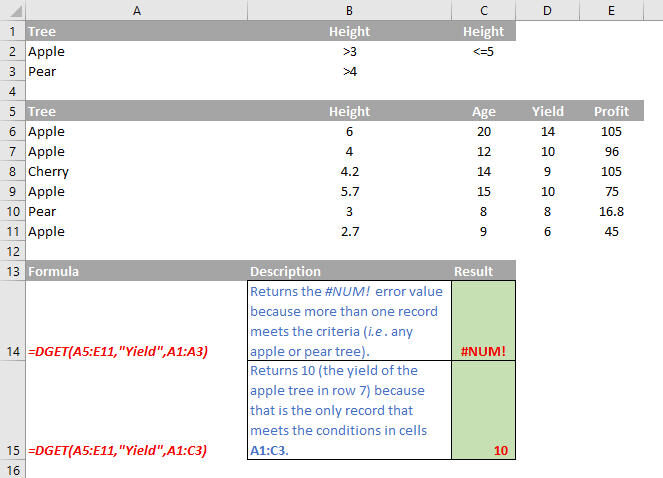
Bientôt, nous continuerons avec nos fonctions de A à Z d'Excel. Continuez à vérifier: il y a un nouveau billet de blog chaque jour ouvrable.
Vous pouvez trouver une page complète d'articles de fond ici.
Inscrivez-vous pour recevoir notre bulletin d'information






